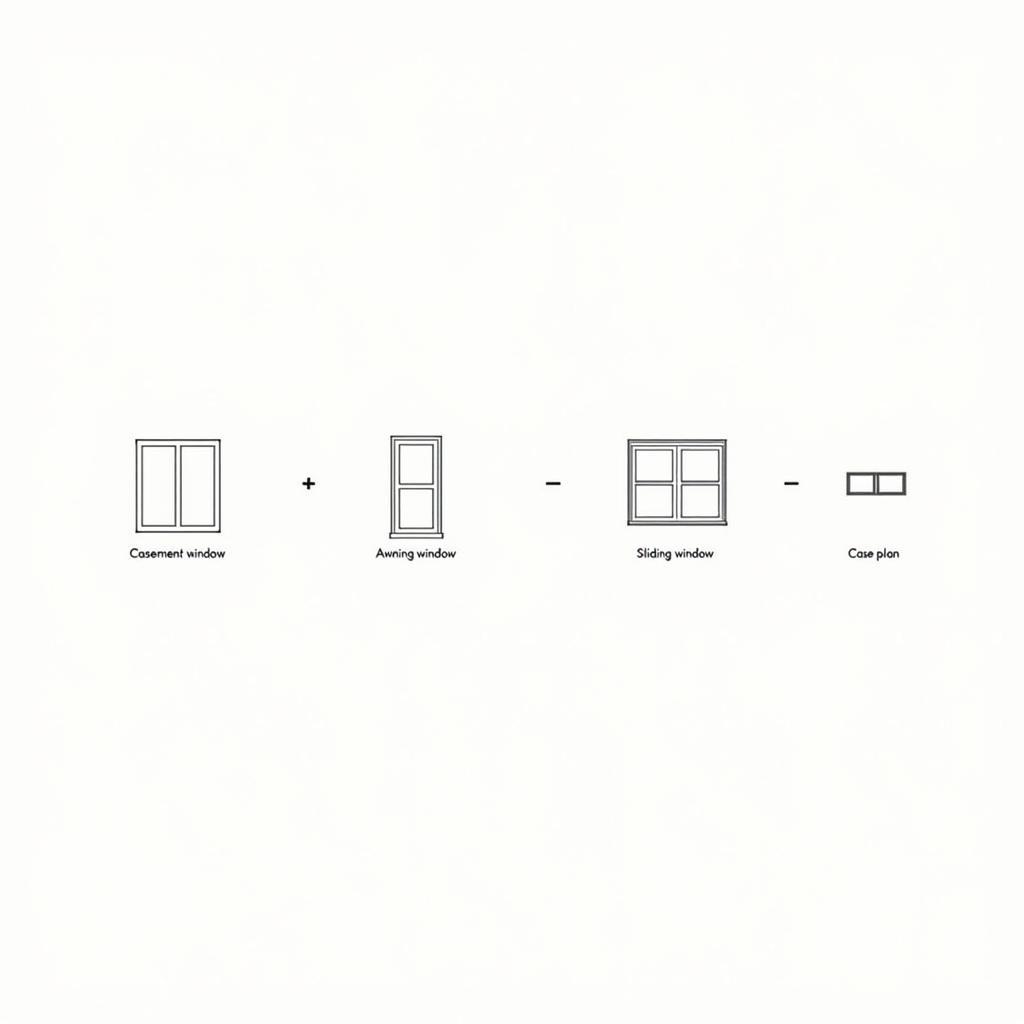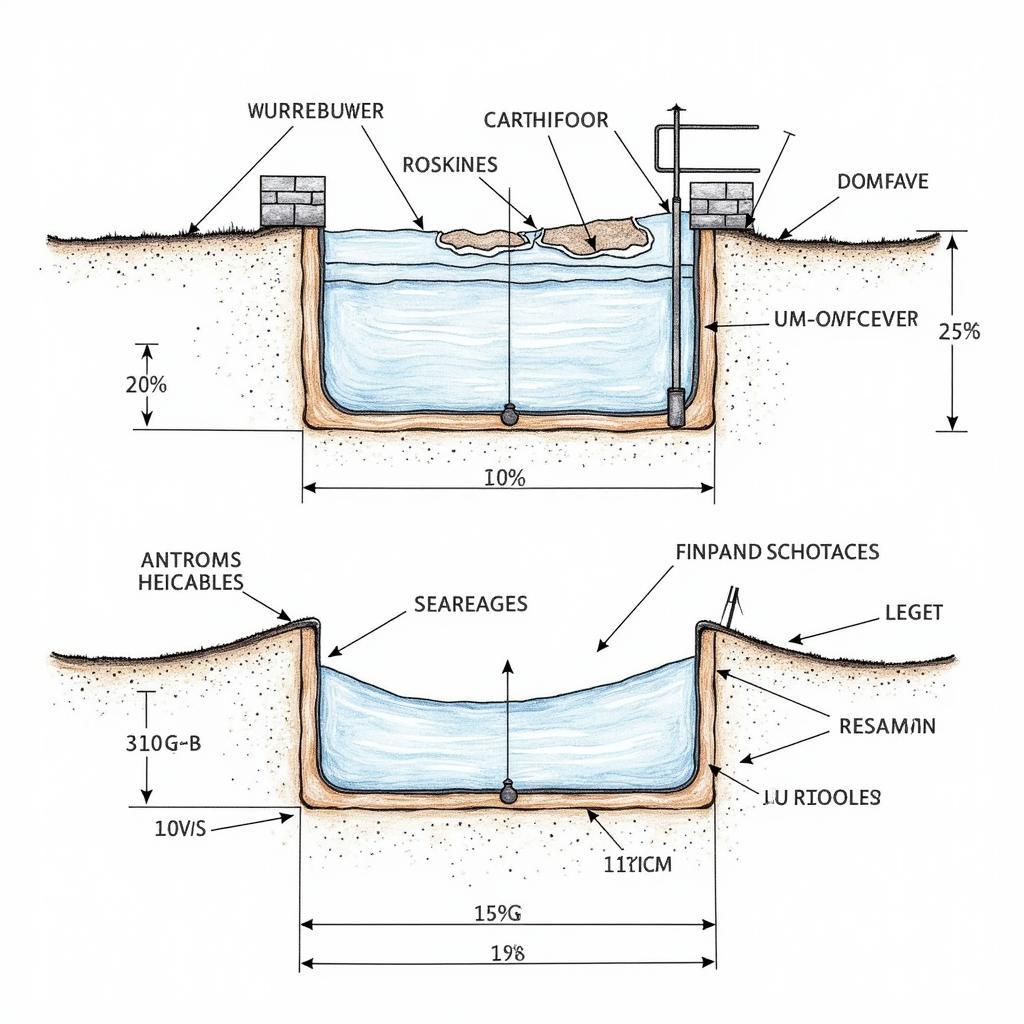Visio là một công cụ mạnh mẽ để tạo sơ đồ khối, biểu đồ và nhiều loại hình ảnh trực quan khác. Với giao diện thân thiện và bộ công cụ phong phú, Visio giúp bạn dễ dàng biến ý tưởng phức tạp thành hình ảnh dễ hiểu. Nếu bạn chưa từng sử dụng Visio và muốn tìm hiểu cách vẽ sơ đồ khối, bài viết này sẽ là kim chỉ nam chi tiết, hướng dẫn bạn từng bước từ cơ bản đến nâng cao.
Visio là gì và tại sao nên dùng Visio để vẽ sơ đồ khối?
Microsoft Visio là một phần mềm vẽ sơ đồ và minh họa vector được phát triển và phân phối bởi Microsoft. Nó cho phép người dùng tạo ra các sơ đồ chuyên nghiệp, dễ hiểu từ các quy trình kinh doanh, hệ thống mạng, sơ đồ tổ chức đến các bản vẽ kỹ thuật.
Vậy tại sao Visio lại là lựa chọn hàng đầu cho việc vẽ sơ đồ khối?
- Giao diện trực quan: Visio sở hữu giao diện kéo-thả đơn giản, giúp bạn dễ dàng thêm, di chuyển và kết nối các hình khối chỉ bằng vài cú click chuột.
- Thư viện hình khối phong phú: Visio cung cấp sẵn hàng trăm hình khối và biểu tượng được phân loại theo từng lĩnh vực, đáp ứng mọi nhu cầu vẽ sơ đồ của bạn.
- Tùy chỉnh linh hoạt: Bạn có thể dễ dàng thay đổi màu sắc, kích thước, font chữ và nhiều thuộc tính khác của hình khối để phù hợp với mục đích sử dụng.
- Kết nối dữ liệu thông minh: Visio cho phép bạn kết nối dữ liệu từ Excel, Access hoặc SQL Server để tự động cập nhật sơ đồ khi dữ liệu thay đổi.
Các bước vẽ sơ đồ khối cơ bản bằng Visio
1. Khởi động Visio và chọn mẫu sơ đồ
Sau khi mở Visio, bạn sẽ thấy một loạt các mẫu sơ đồ có sẵn. Chọn Basic Diagram để bắt đầu với một sơ đồ trống, hoặc chọn mẫu phù hợp với nhu cầu của bạn.
2. Kéo và thả hình khối từ Shapes Pane
Bên trái màn hình là Shapes Pane, nơi chứa tất cả các hình khối và biểu tượng bạn có thể sử dụng. Kéo và thả hình khối bạn muốn vào trang vẽ.
3. Kết nối các hình khối
Sử dụng Connectors (đường kết nối) để thể hiện mối quan hệ giữa các hình khối. Visio cung cấp nhiều loại đường kết nối khác nhau, bạn có thể chọn loại phù hợp với ý nghĩa bạn muốn truyền tải.
4. Thêm văn bản và định dạng sơ đồ
Nhấp đúp vào hình khối hoặc đường kết nối để thêm văn bản. Bạn có thể thay đổi font chữ, kích thước, màu sắc và nhiều thuộc tính khác để tùy chỉnh sơ đồ theo ý muốn.
5. Lưu và chia sẻ sơ đồ
Sau khi hoàn thành, bạn có thể lưu sơ đồ dưới dạng file Visio (.vsdx) hoặc xuất sang các định dạng khác như PDF, PNG, JPG…
Mẹo và thủ thuật vẽ sơ đồ khối bằng Visio hiệu quả
- Sử dụng chủ đề và kiểu: Áp dụng chủ đề và kiểu có sẵn để tạo sự đồng nhất về màu sắc, font chữ và hiệu ứng cho toàn bộ sơ đồ.
- Căn chỉnh và bố cục tự động: Sử dụng các công cụ căn chỉnh và bố cục tự động để sắp xếp các hình khối gọn gàng và chuyên nghiệp hơn.
- Tạo sơ đồ lớp: Chia sơ đồ thành các lớp khác nhau để dễ dàng quản lý và chỉnh sửa các phần tử phức tạp.
- Thêm siêu dữ liệu: Thêm siêu dữ liệu cho các hình khối và đường kết nối để cung cấp thêm thông tin và ngữ cảnh cho sơ đồ.
Ứng dụng của sơ đồ khối trong thực tế
Sơ đồ khối là công cụ trực quan hữu ích được ứng dụng trong nhiều lĩnh vực khác nhau, bao gồm:
- Phân tích và thiết kế quy trình kinh doanh: Mô hình hóa quy trình làm việc, xác định điểm nghẽn và tối ưu hóa hiệu quả hoạt động.
- Lập trình và phát triển phần mềm: Minh họa thuật toán, luồng xử lý dữ liệu và cấu trúc chương trình.
- Giáo dục và đào tạo: Giúp học sinh, sinh viên dễ dàng hình dung và ghi nhớ kiến thức phức tạp.
- Quảng cáo và tiếp thị: Trình bày ý tưởng sản phẩm, dịch vụ một cách ngắn gọn, dễ hiểu.
Kết luận
Vẽ Sơ đồ Khối Bằng Visio là cách tuyệt vời để đơn giản hóa thông tin phức tạp và truyền đạt ý tưởng một cách hiệu quả. Bằng cách làm theo hướng dẫn chi tiết trong bài viết này, bạn có thể tự tin tạo ra những sơ đồ khối chuyên nghiệp, đáp ứng mọi nhu cầu công việc và học tập.
FAQ
1. Tôi có cần cài đặt Visio để vẽ sơ đồ khối không?
Có, Visio là phần mềm trả phí của Microsoft. Bạn có thể mua bản quyền hoặc sử dụng bản dùng thử miễn phí trong thời gian giới hạn.
2. Tôi có thể chèn hình ảnh vào sơ đồ khối trong Visio không?
Có, bạn có thể chèn hình ảnh từ máy tính hoặc từ web vào sơ đồ khối trong Visio.
3. Làm cách nào để thay đổi kích thước hình khối trong Visio?
Bạn có thể thay đổi kích thước hình khối bằng cách kéo các góc hoặc cạnh của hình khối đó.
4. Tôi có thể cộng tác với người khác trên cùng một sơ đồ khối trong Visio không?
Có, Visio cho phép bạn chia sẻ sơ đồ khối và làm việc cùng lúc với người khác.
5. Tôi có thể tìm thêm tài nguyên học Visio ở đâu?
Bạn có thể tìm thấy nhiều tài liệu hướng dẫn, video và bài viết trên trang web hỗ trợ của Microsoft hoặc trên YouTube.
Bạn cần hỗ trợ? Hãy liên hệ Số Điện Thoại: 02933878955, Email: lophocve@gmail.com Hoặc đến địa chỉ: QCRW+366, Vị Tân, Vị Thanh, Hậu Giang, Việt Nam. Chúng tôi có đội ngũ chăm sóc khách hàng 24/7.